Windows11 での方法を追記しました。
普段ドキュメントフォルダーを開くには、エクスプローラを起動して操作します。
素早く開くには、デスクトップやタスクバーにアイコンを設置する訳ですが、ごちゃごちゃして好みではありません。
それよりも、スタートボタンにフォルダーへアクセス出来るアイコンを設置することが出来ます。これだと普段アイコンは目に付くところにないからスッキリです。
Windows11 の場合
1スタートボタン「田」を右クリックし、「設定」をクリック。
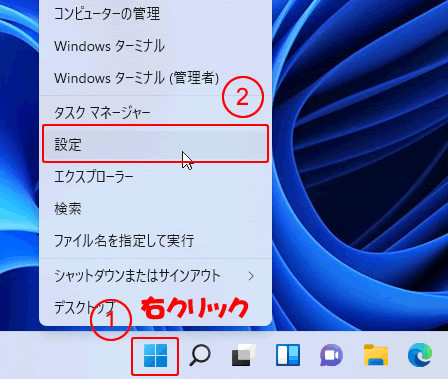
2「個人設定」をクリックし、「スタート」をクリック。
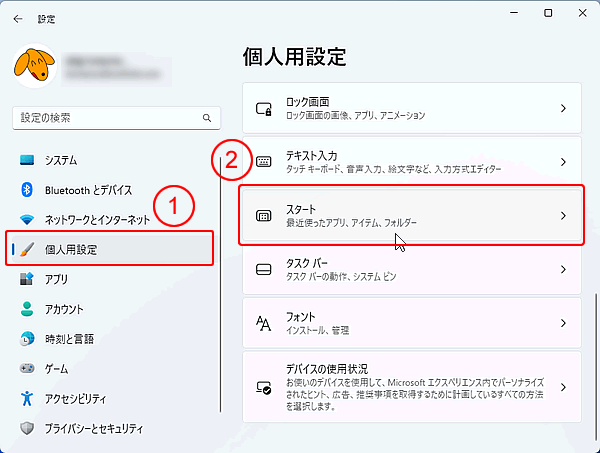
3「フォルダー」をクリック。
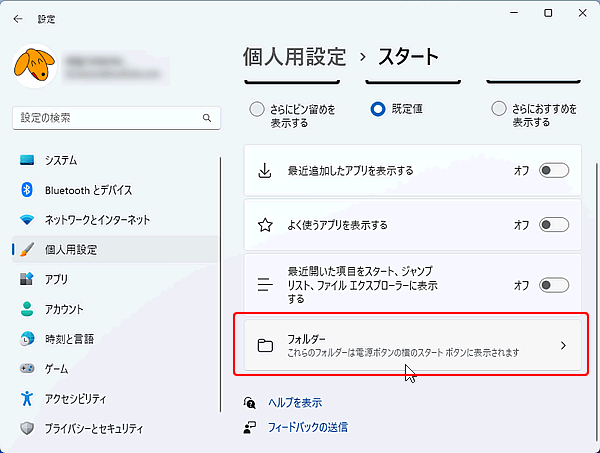
4今回は、「ドキュメント」と「ダウンロード」欄のスライドスイッチを「オン」にしました。
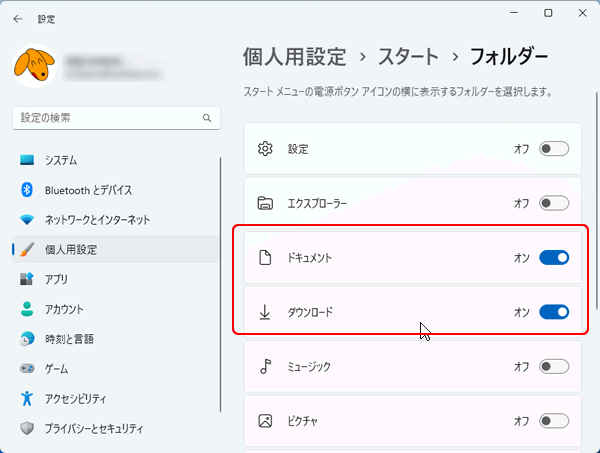
5「電源ボタン」の横に「ダウンロード」「ドキュメント」フォルダーへのショートカットアイコンが表示されました。
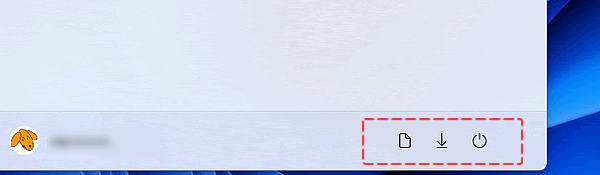
6すべてのアイコンを「オン」にした状態です。
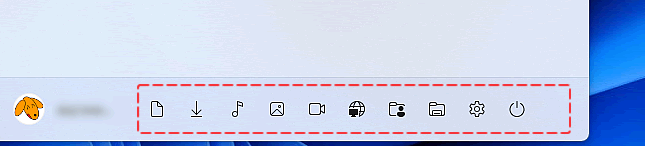
Windows10 の場合
1スタートボタン「田」をクリックし、設定「」をクリック。
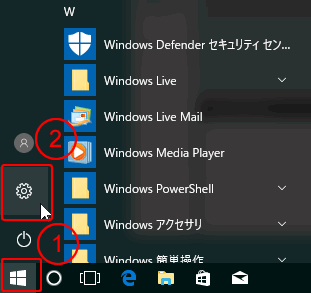
2「個人用設定」をクリック。
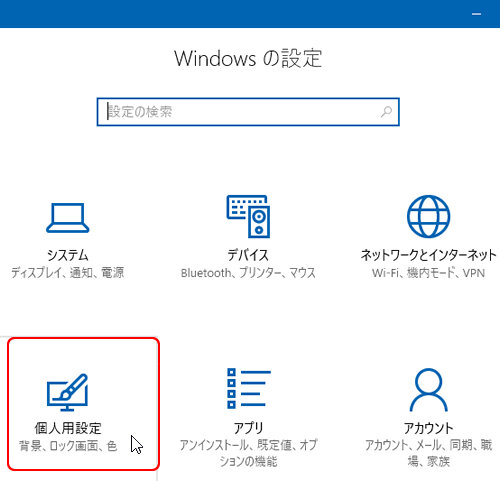
3「スタート」をクリック。
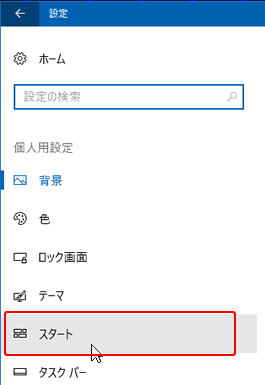
4「スタート画面に表示するフォルダーを選ぶ」をクリック。
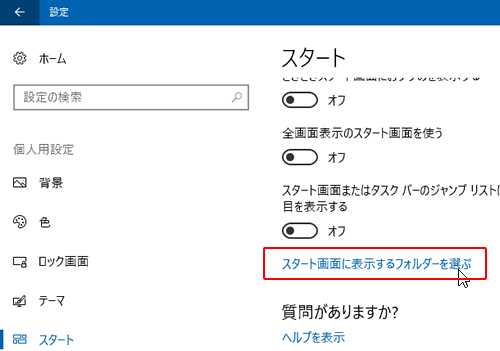
5今回、「ドキュメント」や「ピクチャ」欄のスライドスイッチを「オン」にしました。
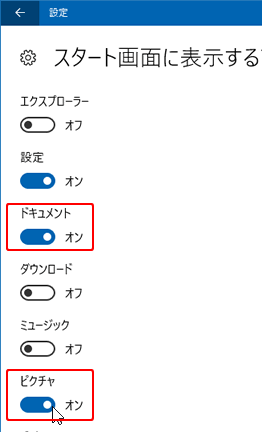
6すると、スタートボタンを押せば、「ドキュメント」や「ピクチャ」フォルダーを開くアイコンが設置されました。
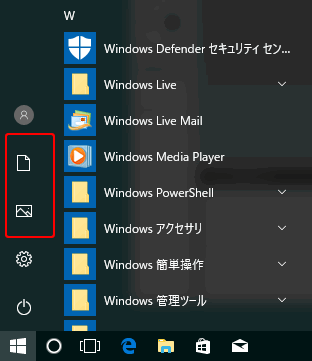
7すべてのフォルダーを「オン」にした状態です。
また、最上段のハンバーガーメニュー「」をクリックすると、アイコンのテキストが表示されます。
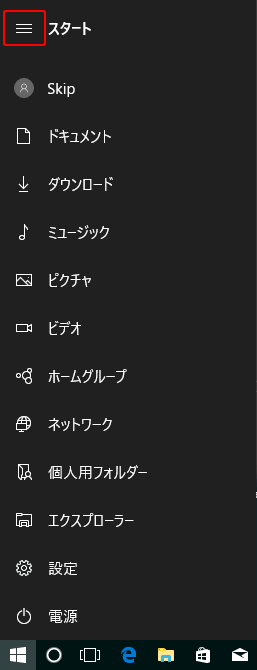
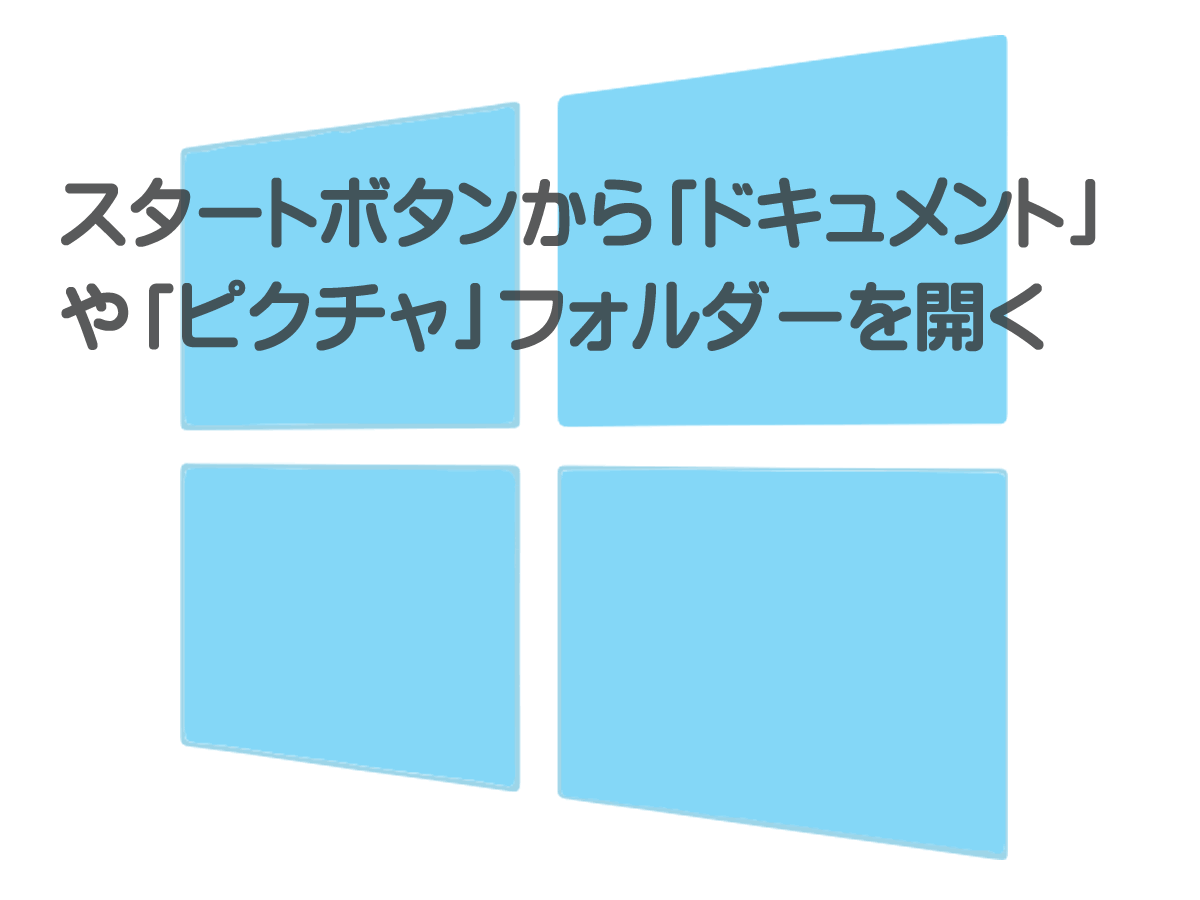
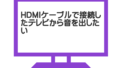

コメント